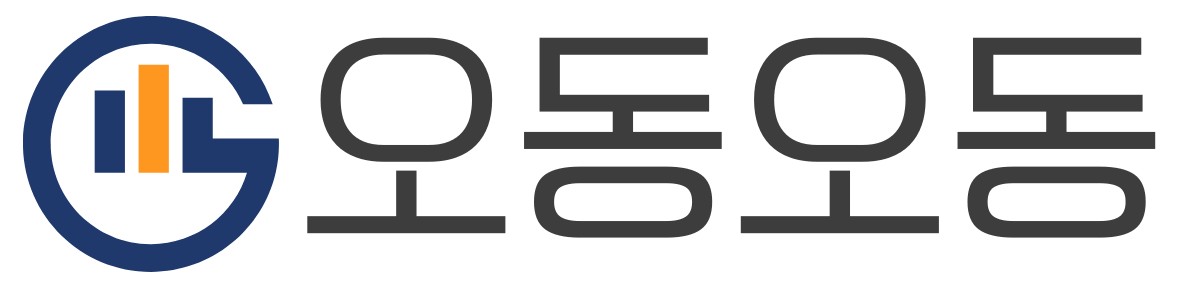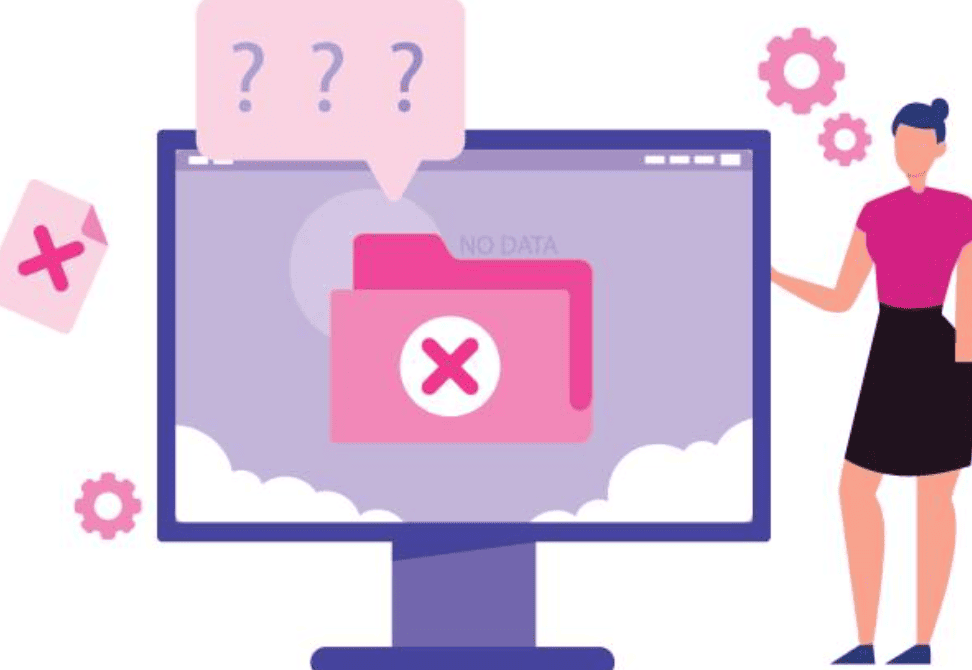컴퓨터 쓰다가 파일 탐색기가 갑자기 멈춰버린 경험 있으시죠? 클릭해도 반응 없고, 커서만 빙글빙글 돌아가는 그 답답한 순간! 윈도우 탐색기 응답 없음 현상은 컴퓨터를 사용하다 보면 가장 자주 마주치는 문제 중 하나예요. 하지만 걱정 마세요! 오늘 알려드리는 방법대로 하면 쉽게 해결할 수 있답니다!
왜 탐색기가 먹통이 되는 걸까요?
윈도우 탐색기가 응답하지 않는 현상은 크게 네 가지 원인으로 발생해요!
1. 시스템 파일 손상
시스템 파일이 손상되었을 때 탐색기가 제대로 작동하지 않을 수 있어요. 윈도우 업데이트 중 오류가 발생하거나 갑작스러운 종료가 원인이 될 수 있죠!
2. 악성 프로그램 감염
바이러스나 악성코드에 감염되면 시스템 전체가 느려지고 탐색기도 영향을 받아요. 요즘 악성코드 정말 교묘하게 숨어있거든요!
3. 서드파티 확장 프로그램 충돌
서드파티 확장 프로그램과의 충돌이 있을 때도 문제가 생겨요. 특히 파일 관리 관련 프로그램이나 클라우드 동기화 프로그램이 충돌을 일으키는 경우가 많아요!
4. 디스크 공간 부족
디스크 공간이 부족할 때도 탐색기가 느려지거나 멈출 수 있어요. C드라이브가 빨간불이면 이게 원인일 가능성이 높아요!
각각의 원인에 따라 적절한 해결 방법을 적용해야 해요. 하나씩 자세히 알아볼까요?
즉시 해결하는 6가지 방법!
방법 1: 작업 관리자로 재시작 (가장 빠른 방법!)
가장 간단하고 즉각적인 해결 방법은 작업 관리자를 통해 윈도우 탐색기를 재시작하는 거예요!
단계별로 해볼게요:
- Ctrl + Shift + Delete 키를 동시에 눌러요 (이거 꼭 기억하세요!)
- 작업 관리자를 실행해요
- 프로세스 탭에서 ‘Windows 탐색기’를 찾아요
- 마우스 오른쪽 버튼 클릭 → ‘작업 끝내기’ 선택
- 상단 메뉴에서 파일 → ‘새 작업 실행’ 클릭
- ‘explorer.exe’ 입력 후 확인
이 방법은 일시적인 문제를 해결하는 데 정말 효과적이에요! 보통 이것만으로도 해결되는 경우가 많답니다!
방법 2: 시스템 파일 검사 (SFC)
시스템 파일이 손상된 경우, Windows의 SFC(System File Checker) 도구를 사용하면 돼요!
따라해보세요:
- Windows+R 키를 동시에 눌러요
- ‘cmd’ 입력 후 Ctrl+Shift+Enter (관리자 권한으로 실행)
- 명령 프롬프트 창에 ‘sfc /scannow’ 입력 후 엔터
- 검사가 끝날 때까지 기다려요 (10-30분 정도 걸려요)
시스템이 자동으로 손상된 파일을 검사하고 복구해줘요! 커피 한 잔 마시고 오시면 딱 좋아요!
검사 중에는 절대 컴퓨터를 끄면 안 돼요!
방법 3: 바이러스 검사
악성 프로그램이 시스템에 영향을 미칠 수 있으므로, 바이러스 검사는 필수예요!
Windows Defender 사용법:
- 설정 → 업데이트 및 보안 → Windows 보안 으로 이동
- ‘바이러스 및 위협 방지’ 클릭
- ‘검사 옵션’ 선택
- ‘전체 검사’ 선택 후 실행
정기적인 바이러스 검사는 시스템 안정성 유지에 필수적이에요! 일주일에 한 번씩은 꼭 하시는 걸 추천드려요!
신뢰할 수 있는 다른 백신 프로그램을 사용해도 좋아요!
방법 4: 안전 모드에서 확인
문제가 지속되는 경우, 안전 모드에서 시스템을 실행해보는 게 좋아요!
안전 모드 진입 방법:
- Windows+I 키로 설정 열기
- 업데이트 및 보안 → 복구 선택
- ‘지금 다시 시작’ 클릭
- 파란 화면에서 문제 해결 → 고급 옵션 → 시작 설정 → 다시 시작
- 숫자 4 또는 F4 키를 눌러 안전 모드 진입
안전 모드는 최소한의 드라이버와 서비스만 실행되므로, 문제의 원인을 파악하는 데 도움이 돼요. 안전 모드에서 문제가 발생하지 않는다면, 서드파티 프로그램이나 드라이버가 문제의 원인일 가능성이 높아요!
방법 5: 디스크 공간 확보
시스템 드라이브의 여유 공간이 부족하면 파일 탐색기의 성능이 저하될 수 있어요!
디스크 공간 확보 방법:
디스크 정리 도구 사용
- Windows+R 키 → ‘cleanmgr’ 입력
- C 드라이브 선택
- 삭제할 항목 체크 (임시 파일, 다운로드 등)
- ‘시스템 파일 정리’ 클릭해서 더 많이 지우기
저장소 센스 활성화
- 설정 → 시스템 → 저장소
- ‘저장소 센스’ 켜기
- 자동으로 불필요한 파일 정리해줘요!
수동으로 정리
- 다운로드 폴더 비우기
- 휴지통 비우기
- 임시 파일 삭제 (%temp% 폴더)
충분한 저장 공간을 확보하는 게 정말 중요해요! C드라이브는 최소 20GB 이상 여유 공간을 유지하세요!
방법 6: 확장 프로그램 관리
파일 탐색기에 설치된 서드파티 확장 프로그램들이 충돌을 일으킬 수 있어요!
문제 프로그램 찾는 법:
- 최근에 설치한 프로그램이 있나 생각해보기
- 클라우드 동기화 프로그램 (OneDrive, Dropbox 등) 임시 종료
- 압축 프로그램 확장 기능 비활성화
- 파일 관리 관련 프로그램 제거
이러한 경우, 최근에 설치한 확장 프로그램을 비활성화하거나 제거해보면서 문제의 원인을 찾을 수 있어요! 하나씩 껐다 켜보면서 범인을 찾는 거죠!
미리미리 예방하는 방법!
문제 예방을 위해서는 다음과 같은 관리가 필요해요!
1. 정기적인 시스템 업데이트
윈도우 업데이트를 항상 최신 상태로 유지하세요! 보안 패치와 버그 수정이 포함되어 있어요.
자동 업데이트 켜놓는 게 편해요!
2. 주기적인 바이러스 검사
일주일에 한 번씩 전체 검사를 실행하세요. 예약 검사 설정해놓으면 자동으로 해줘요!
3. 적절한 디스크 공간 유지
C드라이브는 항상 20GB 이상 여유 공간을 확보하세요. 부족하면 외장하드나 다른 드라이브로 파일을 옮기세요!
4. 불필요한 확장 프로그램 제거
쓰지 않는 프로그램은 과감하게 삭제하세요! 프로그램이 많을수록 충돌 가능성도 높아져요.
이러한 기본적인 관리만으로도 대부분의 파일 탐색기 문제를 예방할 수 있어요! 예방이 최선의 해결책이죠!
윈도우 탐색기 응답 없음 현상은 시스템 파일 손상, 악성 프로그램 감염, 서드파티 확장 프로그램 충돌, 디스크 공간 부족 네 가지가 주요 원인이에요!
6가지 해결 방법은 작업 관리자 재시작(Ctrl+Shift+Delete), 시스템 파일 검사(sfc /scannow), 바이러스 전체 검사, 안전 모드 확인, 디스크 공간 확보(cleanmgr), 확장 프로그램 관리예요!
가장 빠른 방법은 작업 관리자에서 Windows 탐색기를 재시작하는 거예요! Ctrl+Shift+Delete → Windows 탐색기 → 작업 끝내기 → 새 작업 실행 → explorer.exe 입력하면 돼요!
시스템 파일 검사는 Windows+R → cmd(관리자 권한) → sfc /scannow 명령어로 실행하며, 손상된 파일을 자동으로 검사하고 복구해줘요! 10-30분 정도 소요돼요!
예방을 위해서는 정기적인 시스템 업데이트, 주기적인 바이러스 검사(일주일 1회), C드라이브 20GB 이상 여유 공간 유지, 불필요한 확장 프로그램 제거가 필요해요!
안전 모드에서 문제가 없다면 서드파티 프로그램이 원인일 가능성이 높아요! 최근 설치한 프로그램, 클라우드 동기화 프로그램, 압축 프로그램 등을 하나씩 제거하면서 범인을 찾으세요!
위에서 설명한 방법들을 순차적으로 시도해보시고, 문제가 계속해서 발생한다면 전문가의 도움을 받아보시는 것을 권장해요. 대부분의 경우 이러한 기본적인 해결 방법만으로도 파일 탐색기의 응답 없음 문제를 해결할 수 있답니다!
작업 관리자 재시작만으로도 80% 이상 해결되니까, 먼저 이것부터 시도해보세요! 컴퓨터 문제로 스트레스받지 마시고, 차근차근 해결해나가면 돼요!